Kā pārvietoties Word 2007 tabulā
Uzziniet, kā efektīvi pārvietoties Word 2007 tabulā, izmantojot īsinājumtaustiņus un peles darbības, lai optimizētu savu darba plūsmu.
Starp daudzajām Word 2013 piedāvātajām formatēšanas opcijām ir veidi, kā formatēt veselas rindkopas, nevis tikai atsevišķus vārdus vai teikumus. Rindkopu var formatēt vairākos veidos:
Izmantojot ievietošanas rādītāju rindkopā, izmantojiet formatēšanas komandu, lai formatētu šo rindkopu. Šis triks darbojas, jo visas rindkopu formatēšanas komandas ietekmē rindkopu, kurā mirgo ievietošanas rādītājs.
Izmantojiet rindkopas formatēšanas komandu un pēc tam ierakstiet jaunu rindkopu šajā formātā.
Izmantojiet formatēšanas komandu atlasīto rindkopu blokam, lai formatētu tos visus uzreiz. Lai formatētu visas dokumenta rindkopas, nospiediet Ctrl+A, lai atlasītu visu dokumenta tekstu.
Dažiem cilvēkiem patīk savos dokumentos redzēt taustiņu Enter (¶), kas vizuāli iezīmē katras rindkopas beigas. To var izdarīt programmā Word, veicot šādas darbības:
Noklikšķiniet uz cilnes Fails.
Parādīsies failu ekrāns.
Ekrānā Fails izvēlieties komandu Opcijas.
Tiek parādīts dialoglodziņš Word opcijas.
Noklikšķiniet uz Displejs.
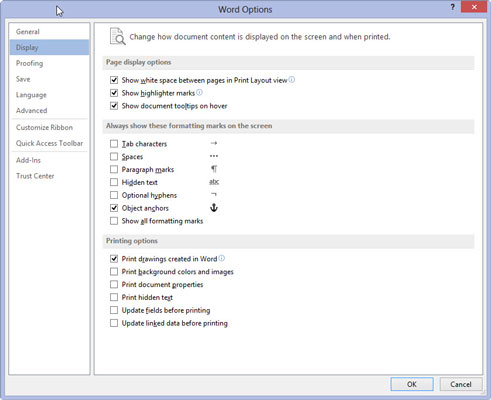
Tas parādīs rindkopas displeja opcijas.
Atzīmējiet atzīmi pie rindkopas atzīmēm.
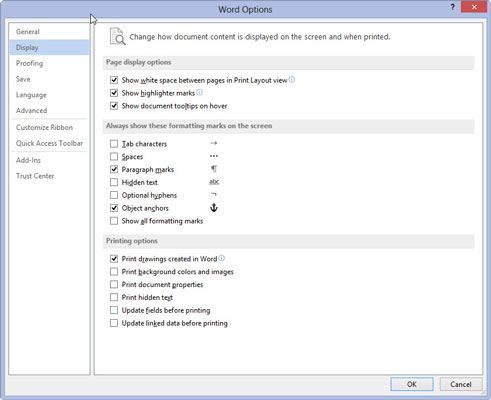
Noklikšķiniet lodziņos blakus rindkopas atzīmēm.
Noklikšķiniet uz Labi.
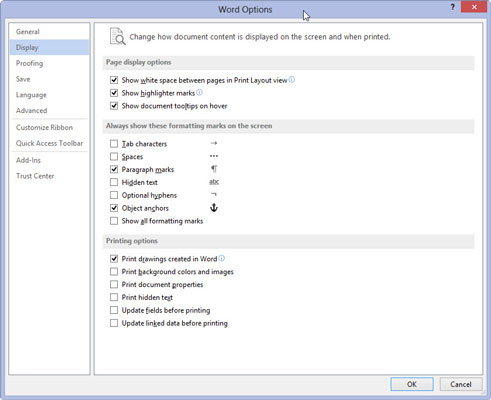
Tagad katru reizi, kad nospiežat taustiņu Enter, rindkopas beigās tiek parādīts simbols ¶.
Uzziniet, kā efektīvi pārvietoties Word 2007 tabulā, izmantojot īsinājumtaustiņus un peles darbības, lai optimizētu savu darba plūsmu.
Šajā sarakstā ir iekļautas desmit populārākās Excel funkcijas, kas attiecas uz plašu vajadzību klāstu. Uzziniet, kā izmantot <strong>Excel funkcijas</strong> efektīvāk!
Uzziniet, kā pievienot papildu analīzes slāņus jūsu Excel diagrammām, lai uzlabotu vizualizāciju un sniegtu precīzākus datus. Šis raksts apraksta visas nepieciešamās darbības.
Uzziniet, kā iestatīt <strong>rindkopas atkāpi</strong> programmā Word 2013, lai uzlabotu dokumenta noformējumu un lasāmību.
Uzziniet, kā pareizi ievietot slejas programmā Word 2010, lai uzlabotu jūsu dokumentu formātu un struktūru.
Apsveriet iespēju aizsargāt Excel 2007 darblapu, lai izvairītos no neplānotām izmaiņām. Uzziniet, kā aizsargāt un atbloķēt šūnas, lai nodrošinātu datu integritāti.
Programmas Excel 2013 PMT funkcija aprēķina periodisko mūža rentes maksājumu. Šī funkcija ir būtiska hipotekāro kredītu maksājumu plānošanai.
Mācieties, kā veikt t-testus Excel programmā, izmantojot datus un aprakstot trīs t-testu veidus, kas noderēs jūsu datu analīzes procesā.
Uzziniet, kā filtrēt datu sarakstu programmā Excel 2016, lai ērti paslēptu nevēlamus ierakstus un strādātu tikai ar nepieciešamajiem datiem.
Uzziniet, kā vienkārši pievienot datu etiķetes diagrammai programmā Excel 2007. Palīdziet noteikt vērtības, kas tiek rādītas katrā datu punktā, izmantojot dažādas izvietošanas un formatēšanas iespējas.







